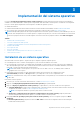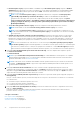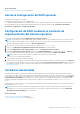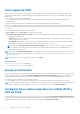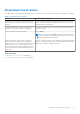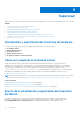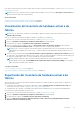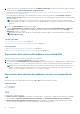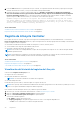Users Guide
Table Of Contents
- Interfaz gráfica de usuario de Dell Lifecycle Controller Guía del usuario v2.40.40.40
- Introducción
- Razones para utilizar Lifecycle Controller
- Ventajas de utilizar iDRAC con Lifecycle Controller
- Novedades de esta versión
- Características clave
- Funciones sujetas a licencia en Lifecycle Controller
- Visualización de la información de licencia de iDRAC
- Otros documentos que puede necesitar
- Acceso a contenido de soporte desde el sitio de soporte de Dell EMC
- Cómo ponerse en contacto con Dell
- Uso de Lifecycle Controller
- Inicio de Lifecycle Controller
- Uso de Lifecycle Controller por primera vez
- Configuración de Lifecycle Controller mediante el Asistente de configuración inicial
- Especificación del idioma y el tipo de teclado
- Visualización de la descripción general del producto
- Configuración de los valores de red de Lifecycle Controller
- Configuración de la red iDRAC y las credenciales
- Caracteres recomendados para nombres de usuario y contraseñas
- Visualización del resumen de la configuración de red
- Acceso a la ayuda
- Visualización de la notas de publicación
- Configuración de Lifecycle Controller desde la página de inicio
- Configuración de Lifecycle Controller mediante el Asistente de configuración inicial
- Funciones de Lifecycle Controller
- Implementación del sistema operativo
- Instalación de un sistema operativo
- Uso de la configuración de RAID opcional
- Configuración de RAID mediante el asistente de implementación del sistema operativo
- Instalación desatendida
- Inicio seguro de UEFI
- Acceso al controlador
- Instalación de un sistema operativo en LUN de iSCSI y LUN de FCoE
- Situaciones tras el reinicio
- Supervisar
- Visualización y exportación del inventario de hardware
- Cómo ver y exportar el inventario actual
- Acerca de la visualización y exportación del inventario de fábrica
- Visualización del inventario de hardware actual o de fábrica
- Exportación del inventario de hardware actual o de fábrica
- Visualización o exportación del inventario de hardware después del reemplazo de piezas
- Visualización o exportación del inventario actual después de restablecer Lifecycle Controller
- Registro de Lifecycle Controller
- Actualización del firmware
- Configurar
- Opciones de acceso al panel de control del sistema
- Configuración de iDRAC
- Configuración de la fecha y la hora del sistema
- Configuración de la tarjeta SD vFlash
- Configuración de RAID
- Configuración RAID mediante RAID de software
- Creación de un disco virtual seguro en una controladora RAID
- Cifrado de clave
- Modo de cifrado de clave local
- División de unidades duplicadas
- Configuración del sistema: configuración avanzada de hardware
- Recopilar inventario del sistema al reiniciar
- Configuración del servidor FTP local
- Configuración de la unidad USB local
- Configuración de servidores NFS y CIFS
- Condiciones durante la configuración del servidor HTTP
- Mantener
- Restauración de plataforma
- Copia de seguridad del perfil del servidor
- Exportar perfil del servidor
- Importar perfil del servidor
- Importar licencias de servidor
- Configuración del reemplazo de piezas
- Reasignar o retirar sistema
- Diagnósticos de hardware
- Recopilación SupportAssist
- Nombres de componentes del sistema fáciles de usar
- Uso de Configuración del sistema y Administrador de arranque
- Selección del modo de inicio del sistema
- Acceso a System Setup (Configuración del sistema)
- Opciones de configuración del sistema
- Pantalla principal de System Setup (Configuración del sistema)
- Pantalla System BIOS (BIOS del sistema)
- Pantalla System Information (Información del sistema)
- Pantalla Memory Settings (Configuración de la memoria)
- Pantalla de configuración del procesador
- Pantalla SATA Settings (Configuración de SATA)
- Pantalla Boot Settings (Configuración de inicio)
- Pantalla de dispositivos integrados
- Pantalla Serial Communications (Comunicación serie)
- Pantalla System Profile Settings (Configuración del perfil del sistema)
- Pantalla System Security (Seguridad del sistema)
- Miscellaneous Settings (Otros ajustes)
- Características de las contraseñas del sistema y de configuración
- Acceso al Administrador de arranque de UEFI
- Administración de sistemas incorporados
- Utilidad iDRAC Settings (Configuración de iDRAC)
- Solución de problemas y preguntas frecuentes
5. Si exporta el inventario a una unidad USB local, seleccione USB Drive (Unidad USB). Si exporta el archivo a una carpeta compartida
de una red, seleccione Network Share (Recurso compartido de red).
Para obtener más información, consulte Exportación del inventario de hardware a una unidad USB o Exportación del inventario de
hardware a un recurso compartido de red.
Para comprobar que mediante Lifecycle Controller puede conectarse a la dirección IP, haga clic en Test Network Connection
(Probar conexión de red). Mediante Lifecycle Controller puede ejecutar el comando ping IP de la puerta de enlace, la IP del servidor
DNS y la IP del host.
NOTA: Si el nombre de dominio no se resuelve en el DNS, no podrá utilizar Lifecycle Controller para enviar comandos ping al
nombre de dominio y ver la dirección IP. Asegúrese de que el problema de DNS esté resuelto y, a continuación, vuelva a intentar la
operación.
6. Haga clic en Finish (Finalizar) para exportar el inventario.
El archivo HardwareInventory_<etiqueta de servicio>_<fecha y hora>.xml o FactoryShippedHWInventory_<etiqueta de
servicio>.xml se copia en la ubicación especificada. Para el inventario actual, la fecha y la hora tienen el formato aaaa-mm-
ddthh:mm:ss, donde 't' es el tiempo.
NOTA: En el caso del inventario de fábrica, el estado de algunos parámetros para los componentes instalados se muestra como
Unknwon (Desconocido).
Conceptos relacionados
Cómo ver y exportar el inventario actual en la página 26
Acerca de la visualización y exportación del inventario de fábrica en la página 26
Tareas relacionadas
Exportación del inventario de hardware a una unidad USB en la página 28
Exportación del inventario de hardware a un recurso compartido de red en la página 28
Exportación del inventario de hardware a una unidad USB
Para exportar el inventario relacionado con el hardware a una unidad USB:
1. En la lista desplegable Seleccionar dispositivo, seleccione una unidad USB.
2. En el cuadro de texto File Path (Ruta de acceso del archivo), introduzca una ruta de acceso válida de directorio o subdirectorio del
dispositivo. Por ejemplo: 2015\Nov. Si no especifica la ruta de acceso, el archivo se almacenará en la ubicación raíz del dispositivo.
NOTA:
Lifecycle Controller admite 256 caracteres en las rutas de acceso que incluyen el nombre y la extensión del archivo. Por
ejemplo, si se utilizan 56 caracteres para el nombre de archivo y la extensión, solo se puede usar 200 caracteres para la ruta.
Lifecycle Controller no admite estos caracteres -:, *,?,”,<,>,|,#,%,^, ni ESPACIO.
Exportación del inventario de hardware a un recurso compartido de
red
Para exportar a un recurso compartido de red, seleccione CIFS o NFS y escriba los detalles necesarios.
Tareas relacionadas
CIFS en la página 28
NFS en la página 29
CIFS
Escriba los datos siguientes para CIFS:
● Nombre del recurso compartido: escriba la dirección IP del servidor o el nombre de host seguido de la raíz del recurso compartido
de red. Ejemplos: \\ 192.168.0.120\nombredelrecursocompartido o \\ nombredehost\nombrederecursocompartido.
● Domain and User Name (Dominio y nombre de usuario): escriba el dominio y el nombre de usuario requeridos para el inicio de
sesión en el recurso compartido de red. Si no hay ningún dominio, escriba el nombre de usuario.
28
Supervisar